
文章插图
抖音美颜功能非常强大,很多玩抖音的玩家,都会使用这个方法来更好的呈现自己,下面小编就为玩家带来抖音美颜滤镜打开方法,一起来看看吧 。
抖音美颜滤镜打开方法
1.手机上找到该软件,点击进入 。

文章插图
2.选择底部中间部分的+号,进入视频拍摄 。

文章插图
3.拍摄视频前需要选择一个背景音乐,也可以直接进行拍摄,如下图 。

文章插图
4.点击右侧的功能导航栏,打开美颜,如图所示 。
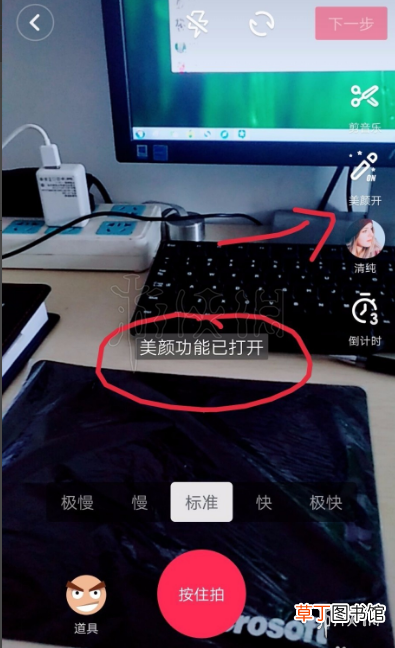
文章插图
5.下面打开滤镜,打开后选择一个合适自己的滤镜,点击确定 。

文章插图
6.滤镜和美颜都打开后就可以美美的拍摄视频啦!
【抖音开美颜滤镜瘦脸磨皮技巧 抖音美颜c罗温婉设置技巧】

文章插图
7.最新版本的抖音,还有磨皮和大眼瘦脸的功能,大家可以尝试看看 。

文章插图

文章插图
推荐阅读
- 忘记过去重新开始的励志句子 忘记过去重新开始的励志句子推荐
- 古奇古琦普拉达歌曲 GucciGucciPrada抖音AntiqueGucci
- 抖音自拍教程 抖音苹果IOS安卓机水盆反差色自拍教程
- 啊durua啊durua是什么歌 抖音嘟啦dura舞动作分解教程
- 爱情像蓝天白云晴空万里是什么歌 抖音答案歌曲介绍
- 钉钉如何开启新消息提醒
- 抖音喵喵喵是什么歌 抖音ifyouhappyyousay喵叫歌曲介绍
- 安卓苹果手机动态壁纸怎么设置 抖音动态壁纸设置方法
- 新宝来可以开滴滴吗 还要怎样申请
- 我要送你99朵玫瑰花是什么歌 抖音痴情玫瑰花歌曲介绍















